Otthoni hálózat segítségével a wi-fi a windows7
Az előnyök és rendszerek az otthoni LAN, azt részletesen kapcsolatban módszerek létrehozásának otthoni hálózat. Ugyanebben a cikkben szeretnék összpontosítani az egyik módja, hogy hozzanak létre egy otthoni hálózathoz Wi-Fi Windows7 (számítógéppel számítógép). Ebben az eljárásban, meg kell adnunk az összes eszköz, amely azt tervezi, hogy használja az otthoni Wi-Fi hálózati adapter.
számítógépes hálózat konfigurálás a Wi-Fi osztható néhány alapvető lépést:
1 előírja a hálózati beállításokat az összes számítógépen / laptop / TV otthoni hálózat (ez a lépés használják hiányában a router a helyi hálózaton).
2. Engedélyezze a Windows tűzfal.
3. Ellenőrizze a számítógép nevét és a munkacsoport regisztrált a számítógép tulajdonságait.
4 beállítás a fő számítógép rendelkezik vezeték nélküli ad hoc hálózatot.
Ellenőrizze a számítógép nevét és a munkacsoport.
Meg kell, hogy ellenőrizze, hogy minden eszköz az otthoni hálózat, amely egy munkacsoport, s különböző nevek alatt. Ehhez menj a „Start-Vezérlőpult Rendszer”. Hasonló eljárást kell végezni minden olyan számítógépen / laptop hálózati.
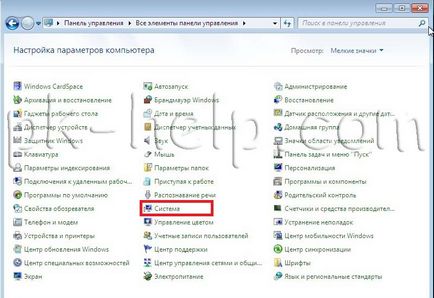

Ellenőrizze a működését a Windows tűzfal.
A következő lépés az, hogy ellenőrizze, hogy a Windows tűzfal engedélyezve van. Így megy „Start- Vezérlőpult- Felügyeleti eszközök”
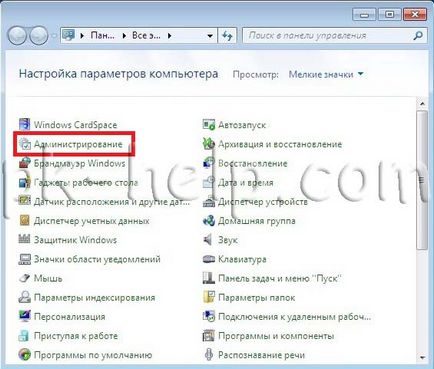
kattintson a „Számítógép-kezelés” a megnyíló ablakban.

Ezután jönnek a „Szerviz és szolgáltatás alkalmazás”, találtunk ott szolgáltatást a Windows tűzfal, és lám, már be van kapcsolva, ha le van tiltva, akkor kezdd el, és ellenőrizze, hogy az indítás típusa volna kitéve „Automatikus”, ez a sajtó dupla kattintással a szolgáltatás, és a nyitott ablakon, látni, és ha szükséges rögzíteni az indítási típust.
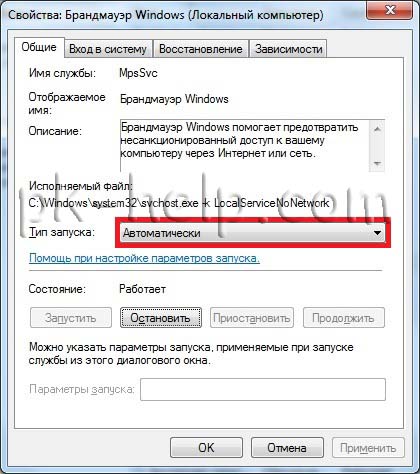
Tuning a fő számítógép rendelkezik vezeték nélküli ad hoc hálózatot.
Menj a Vezérlőpult ( "Start- Control Panel"), és válassza ki a "Control Center Hálózati és megosztási központ".
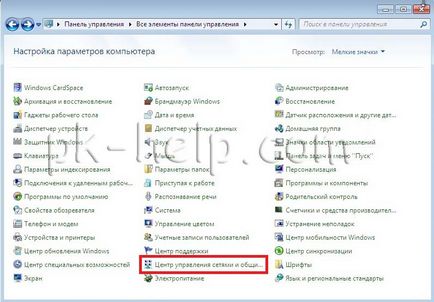
A megnyíló ablakban válassza ki a „Vezeték nélküli hálózatok kezelése”.
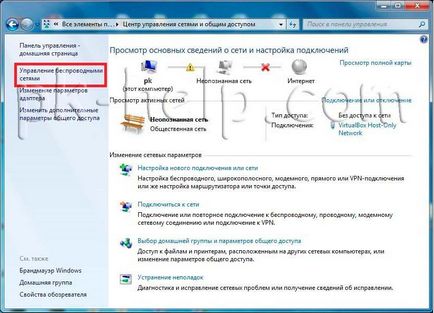
Ezt követően meg kell, hogy hozzon létre egy Wi-Fi hálózathoz, ehhez kattintson a „Hozzáadás”.
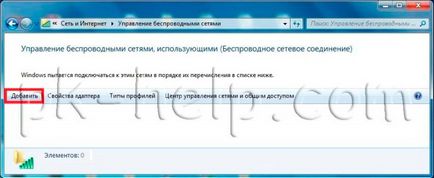
Ezután kattintson a „Create a hálózati számítógép között.”
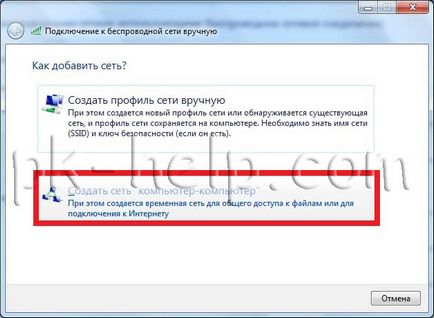
Az alábbi információs ablak, olvasni és kattintson a „Tovább” gombra.
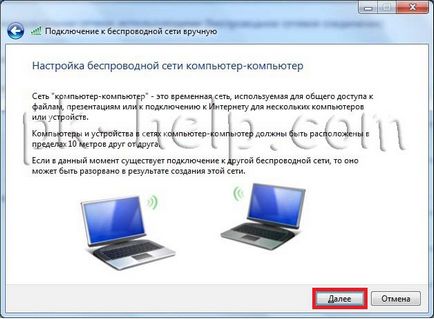
A következő ablakban adja meg:
A hálózat neve egy tetszőleges név a Wi-Fi hálózathoz
Biztonság típusa - Válasszuk ki a titkosítás (WPA2, WEP, vagy nem titkosított)
WEP (Wired Equivalent Privacy) - a régi módszer a vezeték nélküli biztonságot. Ő továbbra is elérhető (támogató régebbi eszközök), de nem ajánlott. Ha engedélyezi a WEP, akkor konfigurálja a hálózati biztonsági kulcsot. Ez a kulcs titkosítja az információt, hogy a számítógép küld a hálózaton keresztül más számítógépek. Azonban a WEP biztonsági viszonylag könnyű feltörni.
WPA2 (Wi-Fi Protected Access) - úgy tervezték, hogy működjön együtt az összes vezeték nélküli hálózati adapterek, de nem lehet kompatibilis a régebbi útválasztók és hozzáférési pontok.
Nem csekket podlinnosti- nélkül a biztonsági kulcsot, a legveszélyesebb módja a helyi otthoni hálózat Wi-Fi-vel, mint bárkinek a sugara 10 méter lesz képes kapcsolódni a Wi-Fi hálózathoz való hozzáférést az összes erőforrás.
-Jelszó biztonsági kulcs, ami szükséges regisztrálni, hogy csatlakozzon a számítógéphez Wi-Fi-vel, ha kiválasztja a fajta WEP vagy WPA2 biztonságot.
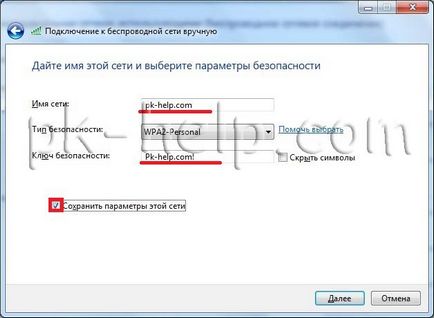
Ezután megnyílik egy ablak tájékoztat, hogy a Wi-Fi hálózatot hozzanak létre.
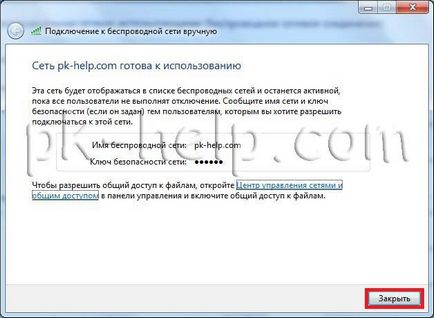
Most, ha egy másik számítógépen, kattintson az ikonra a jobb alsó a monitor uglu- látni létrehozott Wi-Fi hálózathoz.
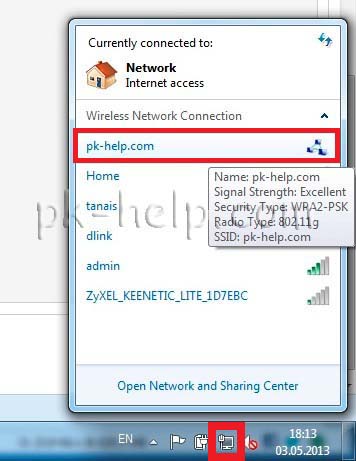
Kattintás után a nevét a Wi-Fi hálózathoz ablak jelenik meg, amelyben meg kell adnia a jelszót.
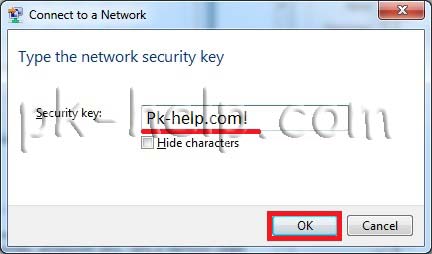
Ha helyesen tette, hogy csatlakozik-e a Wi-Fi hálózathoz, és van egy hálózat kiválasztása képernyő, válassza a „Enterprise Network.”